









+159 puncte de preluare in toate magazinele Flanco | Locatii Service










+159 puncte de preluare in toate magazinele Flanco | Locatii Service










+159 puncte de preluare in toate magazinele Flanco | Locatii Service









+159 puncte de preluare in toate magazinele Flanco | Locatii Service










+159 puncte de preluare in toate magazinele Flanco | Locatii Service









+159 puncte de preluare in toate magazinele Flanco | Locatii Service









+159 puncte de preluare in toate magazinele Flanco | Locatii Service









+159 puncte de preluare in toate magazinele Flanco | Locatii Service









+159 puncte de preluare in toate magazinele Flanco | Locatii Service










+159 puncte de preluare in toate magazinele Flanco | Locatii Service










+159 puncte de preluare in toate magazinele Flanco | Locatii Service

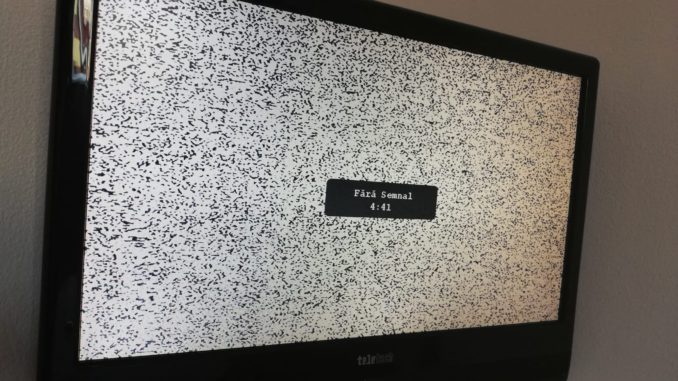
RECOMANDĂRI CHEIE
Cuprins
Toggle
Ați conectat cablul HDMI la televizor, dar nu primiți nicio imagine? Este o frustrare pe care mulți oameni o cunosc prea bine.
Din fericire, cele mai multe remedieri sunt simple și ieftine, așa că iată ce faci atunci când intrarea HDMI nu apare pe televizor.
Este cea mai simplă remediere, dar înainte de a diagnostica televizorul sau sursa cu porturi HDMI defecte sau probleme cu placa de bază, deconectați complet televizorul de la sursa de alimentare.
Îndepărtarea completă a alimentării de la televizor efectuează practic o „resetare soft”, prin care componentele televizorului revin la o stare implicită, ceea ce ar putea rezolva problema. Este ca și când ceva se defectează pe computerul sau laptopul dvs. și, în loc să vă implicați într-un proces de reparare lung, îl opriți și porniți din nou pentru a vedea dacă rezolvă problema.
În acest caz, deoarece televizorul are o sursă de alimentare constantă, cel mai bine este să opriți sursa de alimentare sau să o deconectați pentru un moment.
Videoclipul dvs. ar putea fi întrerupt din cauza unui port HDMI defect. Dacă televizorul are mai multe porturi HDMI, conectați dispozitivul de intrare la unul diferit.
Uneori, praful acumulat poate afecta conexiunea HDMI. Puteți curăța porturile HDMI spălând ușor cu o periuță de dinți curată și puțin alcool izopropilic.
Un cablu HDMI prost este un probabil vinovat pentru care televizorul dvs. nu redă videoclipuri. Schimbați cablul HDMI obișnuit cu unul nou pentru a verifica dacă aceasta este cauza problemelor dvs.
Asigurați-vă că aveți tipul potrivit de cablu HDMI pentru videoclipul pe care îl redați. De exemplu, unele televizoare 4K care scot video la 120 Hz pot necesita un cablu HDMI 2.1 pentru a funcționa corect. Verificați specificațiile televizorului pentru a afla dacă utilizați tipul potrivit de cablu HDMI. Dacă aveți nevoie să vă actualizați ecranul, luați în considerare un monitor HDMI 2.1 .
Conectați o sursă diferită la televizor prin HDMI pentru a verifica dacă problema se referă exclusiv la ieșirea video a dispozitivului. Alternativ, încercați să conectați dispozitivul și să afișajți videoclipul pe un alt monitor. Acest lucru vă va oferi un indiciu dacă problema ține de televizorul dvs.
Uneori, lipsa de video pe televizor sau pe ecran se datorează formatului video care vine de la sursă. Acest lucru se poate datora rezoluțiilor diferite selectate pe dispozitivul de ieșire și pe televizor. De exemplu, acest lucru s-ar putea întâmpla dacă televizorul este setat la 4K în timp ce dispozitivul de ieșire este setat la 1080i.
Poate fi necesar să vă conectați la un alt ecran pentru a verifica setările video.
Pentru a schimba formatul video pe care îl primește televizorul dvs.:
Deschideți setările video pe dispozitivul sursă. Este posibil să trebuiască să vă conectați dispozitivul de ieșire la un alt ecran.
Navigați la opțiunea de rezoluție (sau similară).
Încercați să le schimbați până când găsiți una care funcționează.
De asemenea, puteți juca cu alte setări, cum ar fi opțiunile de culoare, HDR și HDMI-CEC.
Dacă vă direcționați semnalul HDMI printr-un dispozitiv intermediar, cum ar fi un sistem home theater, o nepotrivire cu formatele video ar putea cauza întreruperea video HDMI. Încercați să modificați setările video pe dispozitivul intermediar.
Dacă nimic altceva nu a funcționat, încercați să resetați din fabrică televizorul inteligent.
Resetarea din fabrică a televizorului vă va elimina probabil toate setările. Probabil că veți pierde toate conectările salvate și aplicațiile descărcate, așa că asigurați-vă că aveți o copie de rezervă!
După ce ați făcut acest lucru, poate fi necesar să verificați setările video ale televizorului pentru a vă asigura că totul este configurat corect.
Dacă nimic altceva nu funcționează, încercați să vă conectați televizorul printr-o altă intrare, cum ar fi conectorii DVI, VGA sau chiar RGB. O altă opțiune este să încercați un adaptor VGA-la-HDMI sau adaptoare pentru alte formate video pentru a obține o imagine pe televizor.
O problemă mai mare ar putea fi o placă de bază care nu se comport corespunzător. Dacă nimic nu funcționează și televizorul dvs. pare a fi complet inutil, probabil va trebui să îl duceți la un profesionist pentru a diagnostica problema în continuare. Din păcate, în multe cazuri, un televizor cu o placă de bază defectă nu merită încercat să repari din cauza costului.